Q. VISUALISATIONS.PBIX
Q. VISUALISATIONS.PBIX
 Dans un nouveau fichier et sur la page 1
Dans un nouveau fichier et sur la page 1
Lier les données des 3 tables du classeur Excel "base avec dates"
Les nommer "BASE", "REGIONS" et "FAMILLES"
Vérifier les relations
Afficher les graphiques en "histogramme groupé" dont l'un avec "petits multiples"
Enregistrer le fichier sous le nom "visualisations"
Sur une nouvelle page 2
Créer un graphique "histogramme empilé"
Créer le même graphique mais en "histogramme empilé à 100%"
Sur une nouvelle page 3
Créer un "graphique à barre groupé"
À partir de "ventes par représentant"
Créer un "graphique à barre empilées à 100%"
Sur une nouvelle page 4
Créer un "graphique en courbe"
Créer un "graphique en courbe et histogramme groupé"
Créer un "graphique en courbe et histogramme empilé"
Sur une nouvelle page 5
Créer un "graphique de ruban"
Créer un "graphique en aire"
Sur une nouvelle page 6
Créer un "graphique de zone empilé"
Créer un "graphique de zone empilé" avec les mois en abscisse et des filtres
Sur une nouvelle page 7
Lier les données du classeur Excel "entonnoir" qui recense le nombre de pièces fabriquées qui sont acceptées après le contrôle qualité des différentes phases de la production
Représenter sous forme de graphe "entonnoir" les pièces acceptées
Sur une nouvelle page 8
Lier les données du classeur Excel "répartition"
Représenter sous forme de graphe "nuage de points" les ventes liées à la température moyenne avec une taille différente du point selon le nombre de visiteurs
Sur une nouvelle page 9
Lier les données du classeur Excel "secteurs" et renommer la table "SECTEURS"
Représenter sous forme de graphe "secteurs" les ventes par région
Représenter sous forme de graphe "anneau" les "ventes par représentant" par région près du graphe précédent
Afficher sous forme de "carte" le premier directeur de région de "secteurs"
Afficher sous forme de "carte à plusieurs lignes" les directeurs de région avec leur région
Sur une nouvelle page 10
Représenter sous forme de graphe "tree map" les ventes par représentant et région
Sur une nouvelle page 11
Catégoriser les données "région" et "ville" :  ,
, 
Représenter sous forme de "carte" les produits par ville
Sur une nouvelle page 12
Ouvrir le fichier Excel "départements"
Entrer les données dans "visualisations.pbix" avec un copier/Coller
Nommer la table "DÉPARTEMENTS"
Vérifier la liaison par le champ "ville" avec la table "REGION"
Représenter sous forme de "carte choroplèthe" les ventes par département
Sur une nouvelle page 13
Lier les données du ficher Excel "BUDGET.XLSX",
Nommer la table "BUDGET"
Vérifier la liaison par le champ "date" avec la table "BASE"
Créer une colonne
BUDGET = BUDGET[NORD]+BUDGET[EST]+BUDGET[OUEST]+BUDGET[SUD]
Représenter sous forme de "jauge" les ventes par rapport au budget à fin juin
Sur une nouvelle page 14,
Représenter sous forme de "indicateur de performance clé" les ventes cumulées par rapport au budget cumulé à fin septembre
Importer la visualisation "Box and Whiskers"
Sur une nouvelle page 15
à partir de la table "répartition"
Représenter sous forme de graphe "boîte à moustache" les ventes
Sur une nouvelle page 16
Importer la visualisation 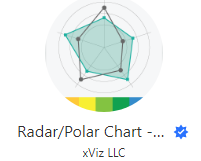
Lier les données du fichier Excel "radar" et renommer la table "RADAR"
Représenter graphiquement les données du tableau
Ajouter la table "RADAR à la visualisation
Sur une nouvelle page 17
Représenter les influenceurs clés de la table "RÉPARTITION"
Sur une nouvelle page 18
Représenter "L'ARBORESCENCE DE DÉCOMPOSITION" de la table "RÉPARTITION"
Sur une nouvelle page 19
Importer la visualisation 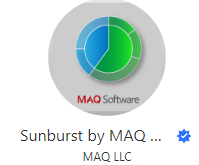
Représenter graphiquement les ventes par directeur de région, représentant et outils
Sur une nouvelle page 20
Créer une table des ventes par région et dans la colonne vente, créer un "sparkline" en colonne montrant l'évolution sur l'année
Sur au moins la page "HISTOGRAMME"
Paramétrer les titres de graphique
Paramétrer les couleur d'arrière-plan
Paramétrer les bordures de graphique
Afficher les couleurs des icônes d'en-tête
Paramétrer le menu d'options du graphique
Paramétrer les info-bulles du graphique
Paramétrer l'axe des X
Paramétrer l'axe des Y
Afficher la légende
Afficher le quadrillage
Faire varier le curseur de zoom
Paramétrer les colonnes
Afficher les étiquettes de données
Afficher les étiquettes de totaux
Paramétrer la zone de traçage
Sur la page "SYNTHESE"
Paramétrer les "petit multiples
Créer une ligne constante à 250 dans le second histogramme
Sur la page "GRAPHIQUE EN COURBES"
Paramétrer les étiquettes de séries
Paramétrer la forme des courbes
Créer une ligne de tendance
Créer une ligne constante de l'axe y à 150
Sur la page "GRAPHIQUE À BARRE"
Créer une ligne minimum
Créer une ligne maximum
Créer une ligne moyenne
Créer une ligne médiane
Créer une ligne centile
Créer une nouvelle page
Créer un navigateur de page et le tester avec <ctrl> <clic g>
Renommer les onglets de page avec un <double clic>
Observer leur mise à jour dans le navigateur de pages
Publier "visualisations.pbix" et afficher les "quick insights"